2010 Microsoft Excel에서 합계 요약을 복사
이 기사에서는 Microsoft Excel 2010에서 부분합 요약을 복사하는 방법에 대해 알아 봅니다.
소계 :-이 옵션은 소계와 합계를 삽입하여 관련 데이터의 행을 빠르게 계산하는 데 사용됩니다.
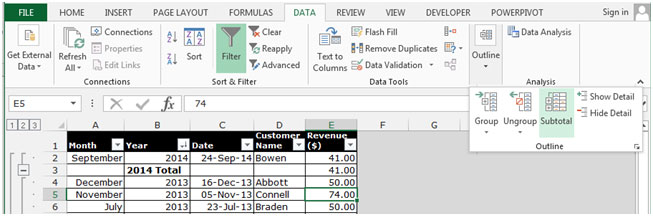
부분합 요약을 복사하기 전에 데이터에 부분합을 만듭니다.
Microsoft Excel에서 소계를 사용하는 방법을 이해하는 예를 들어 보겠습니다.
A1 : E18 범위의 데이터는 A 열에 월, B 열에는 연도, C 열에는 날짜, D 열에는 고객 이름, E 열에는 수익 ($)이 포함됩니다.
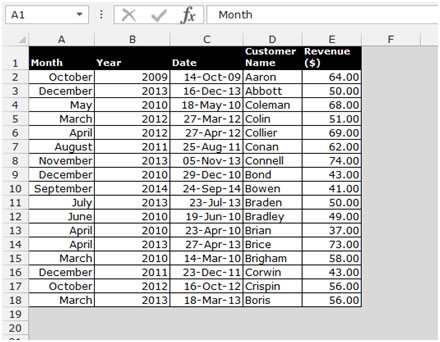
아래 주어진 단계를 따르십시오 .- * 데이터를 연도별로 최신순으로 정렬합니다.
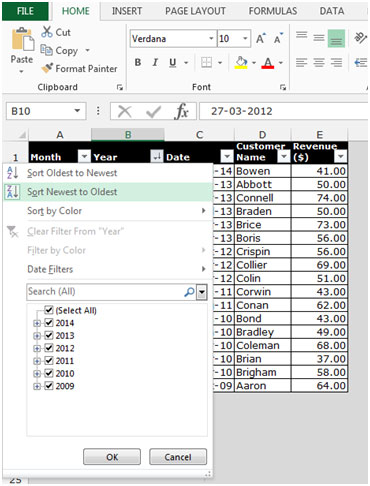
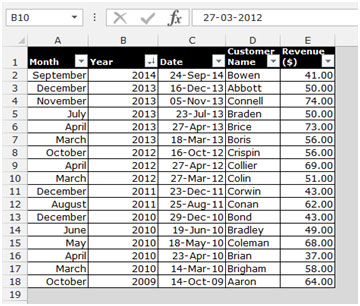
날짜 필드에 소계를 추가하려면 다음 단계를 따르십시오.-* 데이터 탭으로 이동하고 개요 그룹에서 소계를 선택합니다.
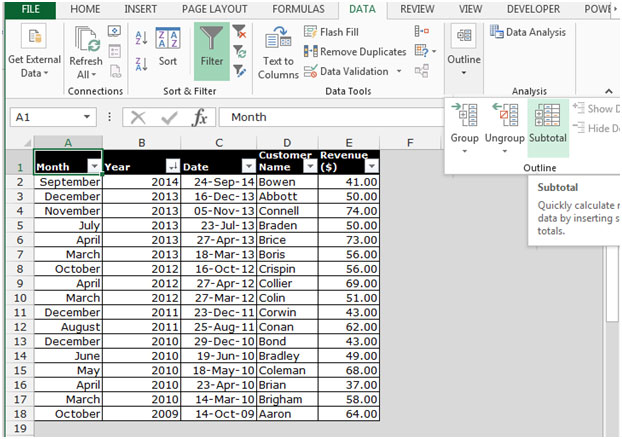
-
소계 대화 상자가 나타납니다.
-
‘변경할 때마다’드롭 다운 목록에서 연도를 선택합니다.
-
필드를 추가하려면 함수 드롭 다운 목록에서 합계를 선택합니다.
-
수익을 확인한 다음 확인을 클릭합니다.
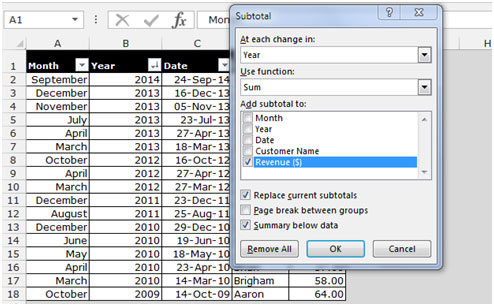
-
데이터는 Microsoft Excel의 날짜 필드에 따라 추가됩니다.
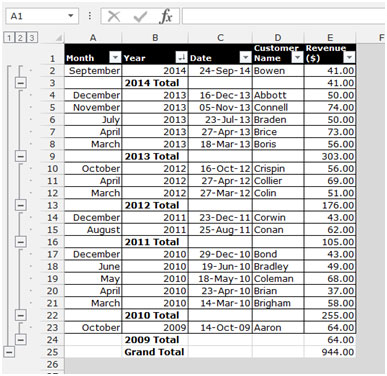
부분합 요약을 복사하려면 다음 단계를 따르십시오 .-
-
목록에 소계를 추가합니다.
-
소계 수준에서 수준 2를 클릭합니다.
목록에서 셀을 선택하고 Ctrl + Shift
-
F5 키를 누르고‘이동’대화 상자에서 특수를 클릭합니다. ‘선택하여 이동’대화 상자에서 보이는 셀만 선택하고 확인을 클릭합니다.
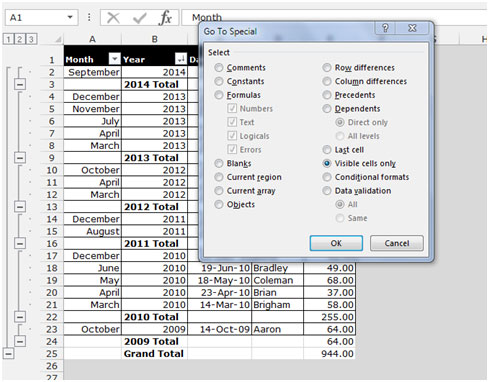
-
Ctrl + C 키를 눌러 요약을 복사하고 키보드에서 Ctrl + V 키를 눌러 2 ^ nd ^ 시트에 붙여 넣습니다.
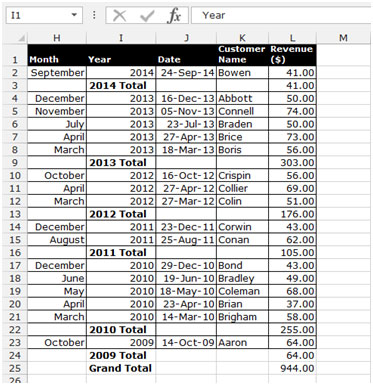
이것은 Microsoft Excel에서 소계 요약을 복사하는 방법에 관한 것입니다.